Windows Media Player для Windows 10
 28 февраля, 2017
28 февраля, 2017  Lenka
Lenka Многие пользователи, которым довелось пользоваться встроенным плеером операционной системы Windows начиная с ранних версий, наверняка замечали простоту и удобство данного приложения. Переходить на более продвинутые программы со сложным интерфейсом и специализированными функциями во многих случаях лишено смысла, особенно, если пользователю требуется лишь послушать музыку или посмотреть фильм.
Старый знакомый «друг»
Многим пользователям, виндовс медиаплеер для виндовс 10 знаком еще по седьмой версии программы, так как с того времени, он практически не изменился, что позволяет использовать его без утомительного обучения.
Как правило, данное приложение включено в состав ОС и уже установлено на компьютере. Для того, чтобы найти его, достаточно открыть меню Пуск и изучить имеющиеся там пункты.

Однако, в ряде случаев, он может отсутствовать на компьютере или требовать переустановки. Это актуально для следующих ситуаций:
- Была установлена сборка, а не чистая версия, в которой отсутствовал данный компонент;
- Плеер был удален пользователем;
- Файлы плеера были повреждены по различным причинам.
Наиболее надежным источником программы, является официальный сайт разработчика, в котором предусмотрена возможность ее загрузки и установки.
Настройка плеера
Если же пользователь относительно хорошо знаком с данным приложением, будет нелишним изучить настройки, чтобы максимально персонализировать его под свои нужды. По умолчанию, плеер проверяет обновления кодеков и других компонентов раз в неделю, что можно увидеть в настройках программы. Оптимальным значением данного параметра, представляется ежедневная проверка, ввиду того, что кодеки довольно быстро устаревают, а это приводит к нестабильному воспроизведению видео.
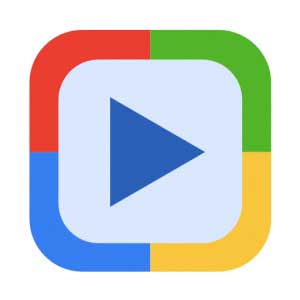
Другой полезный пункт именуется Сведения о мультимедиа из интернета, отметив который, пользователь сможет просматривать интересующую информацию об исполнителях и композициях. Важно помнить, что чем больше различных функций, включая визуализацию, будет включено в программе, тем медленнее она будет работать. Это особенно актуально для данного приложения, так как оно, само по себе, весьма плохо оптимизировано.
Во вкладке Типы файлов, пользователь может настроить, каким именно форматы должен воспроизводить этот плеер, а какие следует доверить другим программам. Это очень удобно, особенно в тех случаях, когда на устройстве установлено несколько плееров.

 Опубликовано в
Опубликовано в  Метки:
Метки: 
 (Пока оценок нет)
(Пока оценок нет)